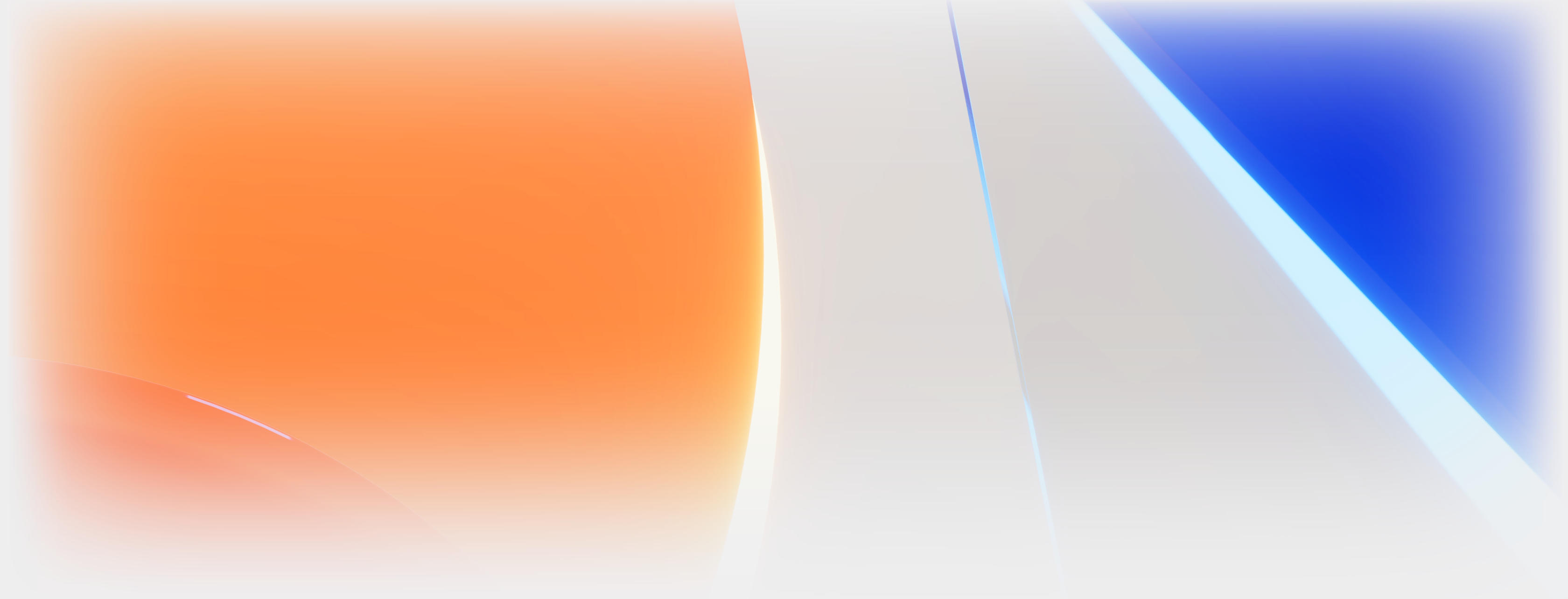如何使用HTML和CSS创建一个响应式时光轴布局
如何使用HTML和CSS创建一个响应式时光轴布局
时光轴布局是一种独特的页面布局方式,能够将内容按照时间顺序展示,非常适合用于展示历史事件、个人履历或者项目进展等。本文将介绍如何使用HTML和CSS来创建一个响应式的时光轴布局,并提供具体的代码示例。
首先,我们需要创建一个基本的HTML结构。代码如下:
<!DOCTYPE html>
<html lang=en>
<head>
<meta charset=UTF-8>
<meta name=viewport content=width=device-width, initial-scale=1.0>
<title>响应式时光轴布局</title>
<link rel=stylesheet href=style.css>
</head>
<body>
<div class=timeline>
<div class=timeline-item>
<div class=timeline-content>
<h2>2000年</h2>
<p>这是第一个事件的描述。</p>
</div>
</div>
<div class=timeline-item>
<div class=timeline-content>
<h2>2005年</h2>
<p>这是第二个事件的描述。</p>
</div>
</div>
<div class=timeline-item>
<div class=timeline-content>
<h2>2010年</h2>
<p>这是第三个事件的描述。</p>
</div>
</div>
<!-- 更多事件... -->
</div>
</body>
</html>接下来,我们需要创建CSS样式表来定义时光轴布局的外观和响应式行为。代码如下:
.timeline {
width: 100%;
max-width: 900px;
margin: 0 auto;
position: relative;
}
.timeline::before {
content: '';
position: absolute;
top: 0;
bottom: 0;
left: 50%;
width: 2px;
background-color: #000;
transform: translateX(-50%);
}
.timeline-item {
position: relative;
padding: 50px 0;
}
.timeline-content {
position: relative;
width: 50%;
padding: 20px;
background-color: #f1f1f1;
}
.timeline-content h2 {
margin-bottom: 10px;
}
.timeline-content p {
margin-bottom: 0;
}
@media (max-width: 768px) {
.timeline::before {
left: 0;
transform: none;
width: 100%;
height: 2px;
}
.timeline-item {
padding: 20px 0;
}
.timeline-content {
width: 100%;
}
}现在,让我们解释一下上述代码的作用。
- 在HTML中,我们创建了一个包含事件的时光轴容器
.timeline,每个事件使用.timeline-item进行包裹,事件的具体描述则使用.timeline-content进行包裹。 - 在CSS中,我们设置了时光轴的宽度、最大宽度和居中对齐。我们还使用
::before伪元素创建了一条垂直线,用于表示时间线。 .timeline-item类的样式定义了事件项的位置和填充间隔。.timeline-content类的样式定义了事件项的具体内容,并设置了背景颜色和内边距。- 使用
@media查询,我们为小屏幕设备(最大宽度为768px)定义了自适应的样式,将时间线放在顶部并设置为水平线。
通过上述代码,我们已经完成了一个基本的响应式时光轴布局。你可以根据自己的需求自定义样式和添加更多事件,并通过HTML结构进行扩展。
总结:
本文介绍了如何使用HTML和CSS来创建一个响应式时光轴布局,并提供了具体的代码示例。通过这种布局方式,可以清晰地展示历史事件或者项目进展,使网页内容更具吸引力和互动性。希望本文能够帮助你创建出令人赞叹的布局效果!
以上就是如何使用HTML和CSS创建一个响应式时光轴布局的详细内容,更多请关注双恒网络其它相关文章!